Reklāma
Dažas no labākajām Mac lietotnēm ir iepriekš instalētas. Nedaudz plānojot, šīs lietotnes varat izmantot neparastos veidos, lai organizētu savu darbu un dzīvi.
Šodien mēs jums parādīsim, kā apvienot atgādinājumu, kalendāra vai piezīmju jaudu ar Bullet Journal plānot savu dienu.
Kas nonāk aizzīmju žurnālā?
Atpakaļ, kad mēs diskutējām kā izmantot Evernote kā aizzīmju žurnālu Kā izmantot Evernote kā aizzīmju žurnāluIr daudz veidu, kā izmantot kalendārus un aktīvās programmas. Izmantojiet Evernote, žurnālu sistēmu, ko sauc par Bullet Journal, un tai nav nekādas kodēšanas pieredzes, lai izveidotu sev pilnībā pielāgotu organizācijas sistēmu. Lasīt vairāk , mēs apskatījām šīs analogās pierakstu sistēmas pamatus. Tāpēc mēs šodien izlaidīsim ievadu un tā vietā apskatīsim Bullet Journal elementu vienkāršu aprakstu.
Šeit ir četri galvenie moduļi, kas veido Bullet Journal metodes mugurkaulu:
- Dienas žurnāls: Ikdienas ierakstiem
- Mēneša žurnāls: Skenējamam visu mēnesi izkārtoto uzdevumu un notikumu skatam
- Nākotnes žurnāls: “Kādreizējiem” notikumiem (t.i., plānot mēnešus ilgāk par pašreizējiem)
- Indekss: Lai atrastu un atsauktos uz konkrētiem ierakstiem (tā kā digitālajiem rīkiem ir ērta meklēšanas funkcija, izlaidīsim šo moduli)
Var īsumā pateikt, vai aizzīmju žurnāla ieraksts ir uzdevums, notikums vai piezīme. Tas ir tāpēc, ka tas nāk ar iepriekš iestatītu signifikatoru. Šeit ir parakstītāju saraksts vai Bullet Journal izteiksmē aizzīmes:
- • Uzdevums
- < Plānotais uzdevums
- X Pabeigts uzdevums
- > Migrēts uzdevums
- O Pasākums
- – Piezīmes
- * Prioritāte
- ! Iedvesma
- “Acs” ikona Nepieciešama izpēte vai papildu informācija
Lielākā daļa rakstzīmju, kas apzīmē aizzīmes, jau ir pieejama uz tastatūras. Nekavējoties ierakstiet tos neatkarīgi no tā, kuru lietotni izmantojat aizzīmju žurnālam. Lūk, kā jūs varat ienest divas trūkstošās aizzīmes:
- “Acs”: izmantojiet burtu i kā aizvietotāju.
- •: Izveidojiet teksta izvēršanas saīsni Jūsu Mac ir iebūvēti rīki šiem 10 ikdienas uzdevumiemVai vēlaties diktēt piezīmes, meklēt vārdus un apvienot PDF failus? Jūsu Mac ir iebūvēti rīki šo uzdevumu veikšanai un vēl vairāk! Lasīt vairāk zem Sistēmas preferences> Tastatūra> Teksts lai ievietotu lodi.
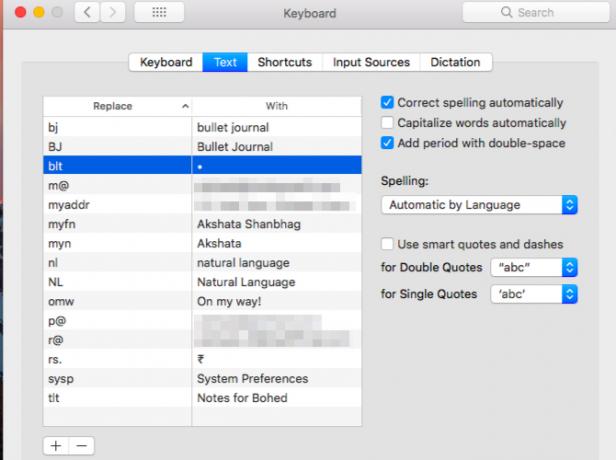
Tagad ir laiks atjaunot 1. – 3. Moduli mūsu izvēlētajās Mac lietotnēs pa vienam. Strādāsim pa moduļiem atpakaļ un pievienosim dažus papildu padomus katrai lietotnei.
Izmantojot Apple piezīmes
Tā kā lietotne Piezīmes ir ļoti līdzīga papīra piezīmju grāmatiņai, jums nevajadzētu būt grūtībām, izmantojot iepriekšējo kā aizzīmju žurnālu.
Izveidojiet speciālu mapi aizzīmju žurnālam. Lai lietas nepakļūtu no rokas, katrai katrai ir viena un pēc gada beigām pievienojiet mapes nosaukumam tekstu _Arhivēts. Pievienojiet vienu piezīmi nākotnes žurnālam un katru mēnesi tajā formatējiet kā virsrakstu. Tagad aizpildiet savus uzdevumus un pasākumus kā parasti.
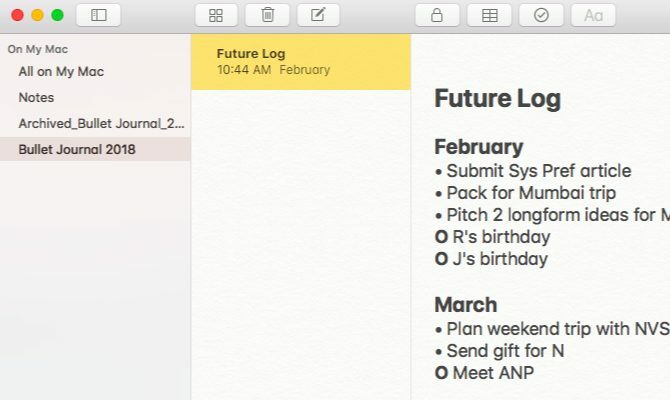
Mēneša žurnālam ieteicams katram mēnesim izveidot īpašu piezīmi un sadalīt to divās sadaļās: kalendāra lapa un uzdevuma lapa. Tā vietā katram mēnesim var būt arī divas piezīmes - viena kalendāra lapai un otra uzdevuma lapai. Izmantojiet piezīmju tabulas funkciju (Formāts> tabula) datumus un atbilstošos ierakstus glabāt atsevišķās kolonnās ērtākai skenēšanai.

Kā alternatīvu, jūs varētu apvienot mēneša žurnālus par visu gadu vienā piezīmē. Pievienojiet katra mēneša tabulu, lai blakus norādītu kalendāra lapu un uzdevuma lapu. Ja jūs tos uzskaitīsit zem otra sans pie galda, jums būs daudz ritiniet uz augšu un uz leju.
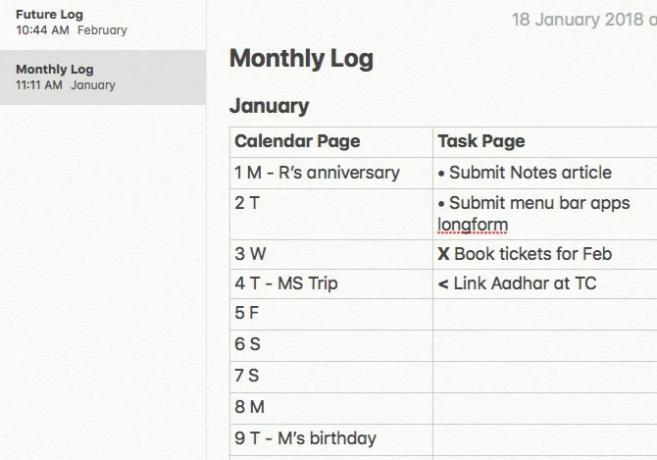
Tagad izveidojiet ikdienas žurnāla piezīmes. Katru mēneša dienu uzturiet atsevišķu. Piestipriniet arī nākotnes žurnālu un pašreizējo mēneša žurnālu piezīmju saraksta augšdaļā, izmantojot Fails> Piespraust piezīmi opcija.
Padomi Apple piezīmju lietošanai
Dienas žurnāla piezīmju nosaukšanai izmantojiet ciparus 1-30 (vai 31) lai tos būtu vieglāk identificēt piezīmju sarakstā. Ievadiet atbilstošās nedēļas dienas sākumu, ja vēlaties, piemēram, Bullet Journal veidā. Iestatiet arī Kārtot piezīmes pēc: opcija zem Piezīmes> Preferences uz Nosaukums. Dienas žurnāli tiks parādīti pareizajā secībā, pamatojoties uz datumu. Noklikšķiniet uz gaiši pelēkā laika spiedoga piezīmes augšpusē, lai pārslēgtos starp tā “izveidoto” un “rediģēto” datumu.
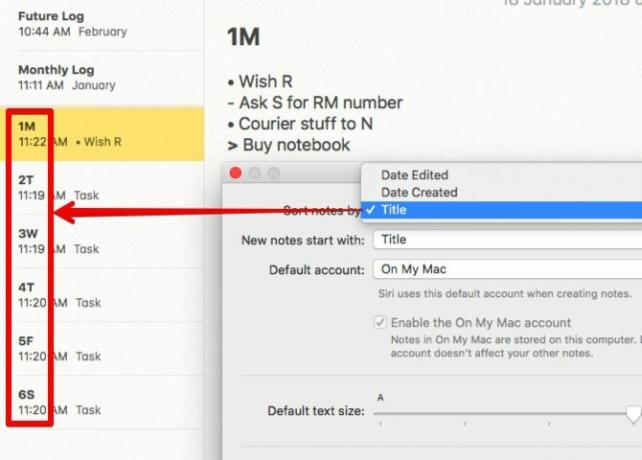
Pievienojiet atgādinājumus Bullet Journal ierakstiem caur Fails> Koplietot> Atgādinājumi opcija. Tas ir, ja pirms uzdevuma vai notikuma ir nepieciešama garīga iedunkšana. Jums būs jārediģē atgādinājuma nosaukums un paskaidrojošais teksts. Šajos laukos pēc noklusējuma tiek parādīts piezīmes nosaukums un saturs.

Izmantojot kalendāru
Lietotnē Kalendārs jums ir gatavs aizzīmju žurnāls, kaut arī netradicionāls. Tā kā jūs jau skatāties kalendāru, jums nekas nav jāiestata. Iedziļinieties labi un izveidojiet notikumus un pēc nepieciešamības pārslēdzieties uz atbilstošo skatu.
Mēneša skats darbojas kā mēneša žurnāls un nākotnes žurnāls. Izveidojiet jaunu notikumu ar nosaukumu Uzdevumi katra mēneša pirmajā dienā un šī pasākuma sadaļā Piezīmes uzskaitiet visus savus mēneša uzdevumus. Uztveriet to kā ikmēneša žurnāla darba lapu.
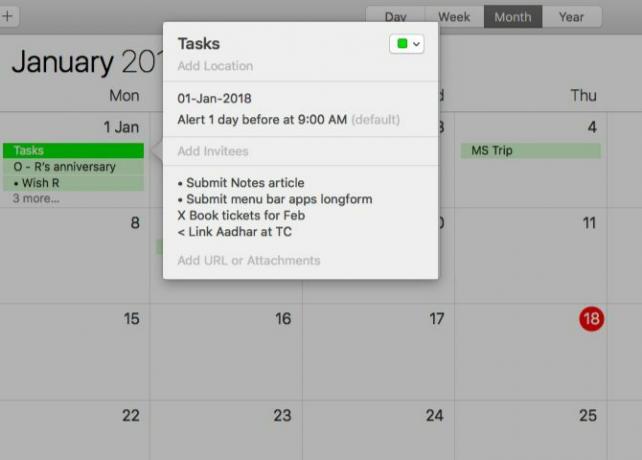
Kā dienas žurnālu izmantojiet skatu Diena vai Nedēļa. Mainiet visas dienas sadaļu abos skatos, lai būtu vieta jūsu žurnāla ierakstiem.
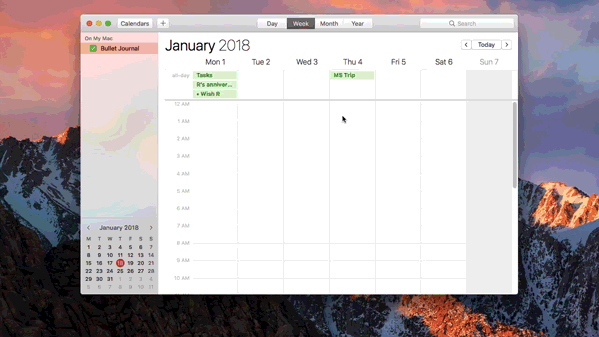
Pievienojot atbilstošās aizzīmes, jūs varēsit atšķirt dažādu veidu ierakstus. Bet, tā kā visi kalendāra notikumi tiek izcelti ar vienu krāsu, jums vienā mirklī būs grūti saskaņot žurnāla ierakstus ar pareizajiem moduļiem.

Atrisiniet šo problēmu ar šo vienkāršo divpakāpju risinājumu:
- Izveidojiet kalendāra grupu, izmantojot Fails> Jauna kalendāra grupa un nosauciet to par Bullet Journal.
- Šajā grupā izveidojiet atsevišķus kalendārus nākotnes žurnālam, mēneša žurnālam un ikdienas žurnālam. Katrā no tām izvēlieties dažādas krāsas, izmantojot peles labo taustiņu.
Tagad jūs varēsit atšķirt moduļa ierakstus neatkarīgi no tā, kurā skatā atrodaties.

Lai skatītu, piemēram, tikai ikmēneša žurnāla modulī, sānjoslā noņemiet atzīmes no ikdienas žurnāla kalendāra un nākotnes žurnāla kalendāra izvēles rūtiņām.

Padomi kalendāra lietošanai
Lai ietaupītu laiku, dublējiet pasākumus no mēneša žurnāla un velciet un nometiet tos ikdienas žurnālā. Lietotne automātiski atjaunina pasākumus ar pareizo krāsu, lai jūs varētu pateikt, ka tie ir ikdienas žurnāla notikumi.
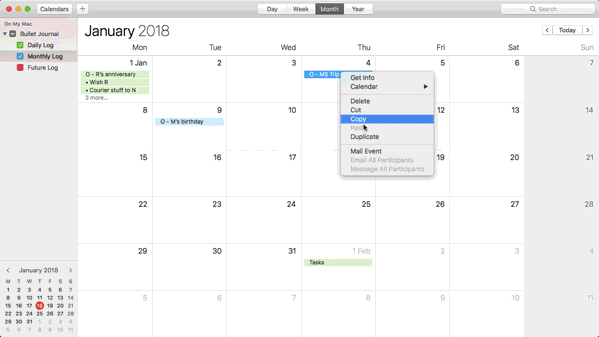
Ja esat pilnībā jauns Mac lietotnes Kalendārs jaunums 5 iesācēju padomi, lai sāktu darbu ar Apple kalendāru operētājsistēmā MacJa nekad savā Mac datorā neesat izmantojis noklusējuma lietotni Kalendārs, jūs garām. Šeit ir svarīgi iesācēju padomi, lai sāktu. Lasīt vairāk , noteikti izlasiet mūsu papildu padomus.
Izmantojot atgādinājumus
Atgādinājumi padara piemērotu Bullet Journal rīku, taču tas prasa mazliet pierast. Izgatavojiet Skats> Kārtot pēc izvēlies savu sabiedroto, un tev viss izdosies. Sāciet ar vienu sarakstu nākotnes žurnālam un mēneša žurnālam.
Pievienošana Nākotnes žurnālu sarakstam ir vienkārša. Noteikti pievienojiet ierakstus hronoloģiskā secībā, lai jūs varētu tos kārtot pēc izveidošanas datuma, lai redzētu savu turpmāko pieteikšanās darbību. Protams, jūs jebkurā laikā varat vilkt un nomest kļūdainus ierakstus pareizajā vietā.
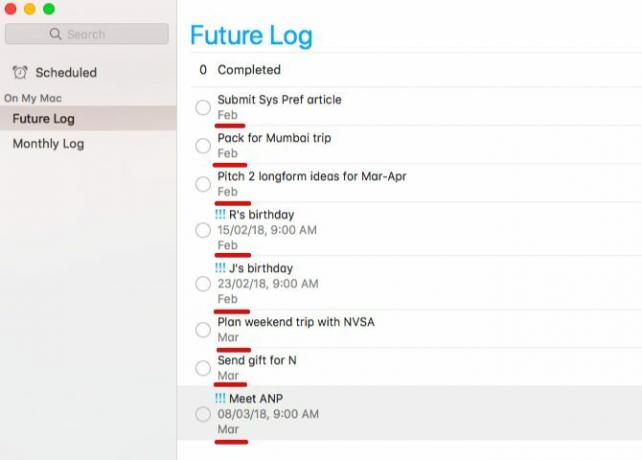
Izveidojiet atgādinājumus gan uzdevumiem, gan notikumiem, bet plānojiet tikai pēdējos. Tā kā ierakstus nav iespējams sadalīt pa mēnešiem katru mēnesi, piezīmju sadaļā abiem atgādinājumu veidiem būs jāpievieno mēneša nosaukums.
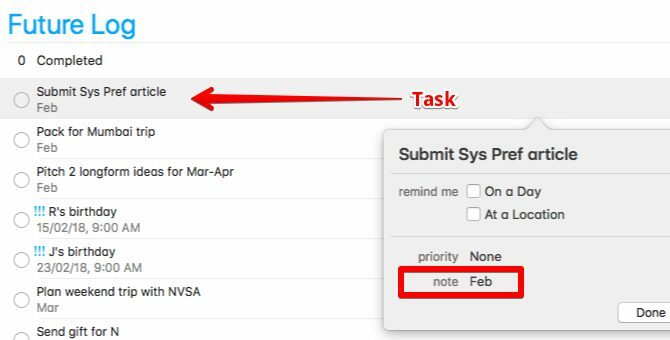
Notikumu atgādinājumiem iestatiet prioritāti uz Augsts. Zems vai Vidēja prioritāte arī darīs. Šis labojums ir paredzēts tikai tam, lai pievienotu spilgtu vizuālu norādi un ātri paveiktu notikumu atdalīšanu no uzdevumiem. Parasti šo aizzīmju simboli atgādinājumos šķiet nedaudz neuzkrītoši.
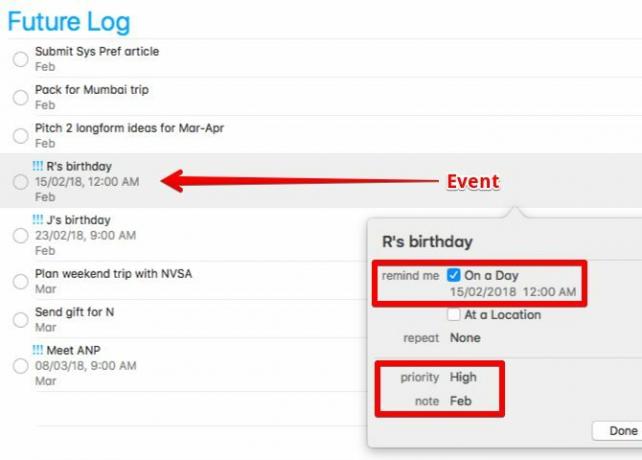
Mēneša žurnāla sarakstā ieplānojiet uzdevumus un pasākumus, kas pretējā gadījumā nonāktu Bullet Journal kalendāra lapā. Pieturieties pie parastā kalendāra datumu formāta (t.i., 1M, 2T, 3W un tā tālāk). Ierakstiem, kas atrodas lapā Uzdevums, izveidojiet atgādinājumus, nepievienojot termiņus.
Tagad noklikšķiniet uz Skats> Kārtot pēc> Virsraksts. Izmantojot šo izkārtojumu, kalendāra lapas saturs automātiski nonāk saraksta augšgalā pareizajā secībā. Uzdevuma lapas saturs seko alfabēta secībā.
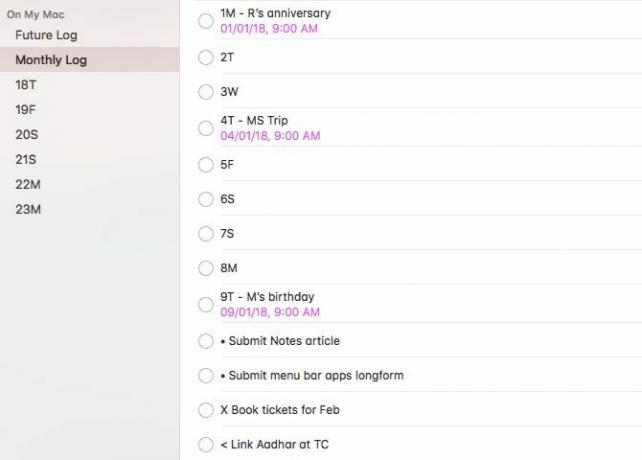
Dienas žurnāls ir nekas cits kā vienkāršs saraksts ar jūsu uzdevumiem, notikumiem un piezīmēm. Katrā mēneša dienā izveidojiet atsevišķu sarakstu, lai izvairītos no neskaidrībām.
Ja Atgādinājumi to nesamazina, mēģiniet Apple Reminders alternatīva Izveidojiet aizzīme žurnālu Mac datorā ar atgādinājumiem, kalendāru vai piezīmēmNedaudz plānojot, neparastos veidos varat izmantot dažas noklusējuma Mac lietotnes, lai organizētu darbu un dzīvi. Lūk, kā izveidot aizzīmju žurnālu operētājsistēmā Mac. Lasīt vairāk tā vietā.
Padomi atgādinājumu izmantošanai
Sānjoslas apakšā turiet redzamu nelielu kalendāru noklikšķinot uz Skats> Rādīt kalendāru. Katrā dienā redzēsit sīkus punktus, kuriem ir ieplānots viens vai vairāki atgādinājumi. Noklikšķiniet uz viena no šiem punktiem, lai labajā pusē redzētu atbilstošos atgādinājumus. Katram atgādinājumam jūs redzēsit ērta saraksta nosaukumu, pie kura tas pieder.
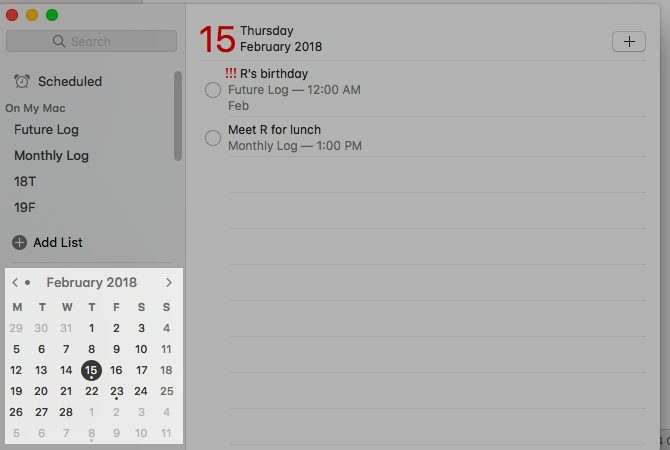
Pēdējais padoms jūsu Bullet Journal
Izveidojiet saīsnes tām šķirošanas opcijām, kuras jums bieži būs vajadzīgas. To var izdarīt no plkst Sistēmas preferences> Tastatūra> Saīsnes> Lietotņu saīsnes. Pieņemsim, ka vēlaties izveidot saīsni, lai kārtotu ierakstus pēc to izpildes termiņa. Tālāk ir sniegta informācija, kas jums jāpievieno lietotņu saīsnēs:
- Pielietojums: Atgādinājumi
- Izvēlnes nosaukums: Termiņš (kā uzskaitīts 5 Skats> Kārtot pēc atgādinājumos)
- Tastatūras saīsne:Variants + D (vai jebkurš cits jūsu izvēlēts saīsne)
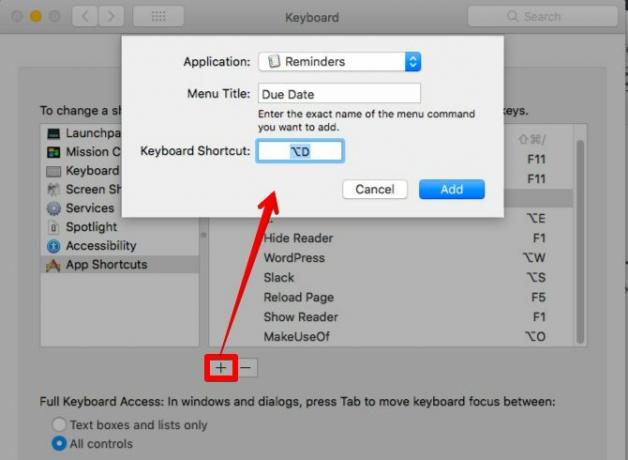
Kur ir tavs aizzīmju žurnāls?
Pateicoties Bullet Journal daudzpusībai, jūs to varat pielāgot jebkurai piezīmju pierakstīšanai, saraksta veidošanai vai kalendāra lietotnei. Arī visā platformā! Mēs jums parādījām kā izveidot aizzīmju žurnālu Trello, Evernote, un tagad mapē Atgādinājumi, kalendāri un piezīmes par macOS.
Jūtieties brīvi izmantot šos rakstus kā iedvesmu un pievienojiet savu uzmanību šai populārajai un efektīvajai piezīmju veikšanas metodei 4 vietas, kur rast iedvesmu savam Bullet JournalDarba sākšana ar aizzīmju žurnālu sākumā var būt milzīga, taču tiešsaistes aizzīmju žurnālu kopiena ir neticami aktīva un iedvesmas pilna. Lasīt vairāk . Pirms jūs to darāt, pārbaudiet oficiālo mobilo lietotni, kas ir pievienota analogajam Bullet Journal. To sauc Bullet Journal pavadonis ($2.99). Atcerieties, ka jums ir arī regulāri žurnālu lietotnes jūsu Mac 7 labākās žurnālu lietotnes Mac, lai piepildītu jūsu domasMūsu labāko Mac žurnālu lietotņu sarakstā ir daži lieliski rīki ikdienas žurnāla sākšanai un domu samazināšanai. Lasīt vairāk .
Pirms koncentrēties uz tehnoloģijām un rakstīšanu, Akshata apmācīja manuālo testēšanu, animāciju un UX dizainu. Tas apvienoja divas no viņas iecienītākajām aktivitātēm - sistēmu izpratnes un žargona vienkāršošanu. Vietnē MakeUseOf Akshata raksta par labāko no jūsu Apple ierīcēm.

